Máy photocopy Ricoh IM 5000 là một máy in đa chức năng A3 trắng đen có thể sao chụp, in, quét và fax. Với tốc độ in lên đến 50 trang/phút và tính năng cập nhật liên tục thông qua nền tảng RICOH Always Current Technology, máy là một giải pháp tối ưu cho các văn phòng có nhu cầu in ấn, photo và scan với khối lượng công việc lớn. Trong bài viết này, chúng ta sẽ tìm hiểu cách sử dụng máy photocopy Ricoh IM 5000.
Các phím điều khiển cơ bản trên màn hình 10.1-inch (G2.5) của máy photocopy Ricoh IM 5000
Máy photocopy Ricoh IM 5000 được trang bị màn hình điều khiển thông minh 10.1-inch (G2.5) và một số phím điều khiển cơ bản. Các phím chính bao gồm:
- Start: Để bật hoặc tắt máy.
- Photo: Để sao chụp tài liệu.
- Scan: Để quét tài liệu.
- In: Để in tài liệu.
- Fax: Để gửi hoặc nhận fax.
- Thẻ nhớ: Để truy cập các tệp đã lưu trữ trên thẻ nhớ.
- Cài đặt: Để truy cập menu cài đặt máy.
- Cancel : Để hủy bỏ các tác vụ đang thực hiện.
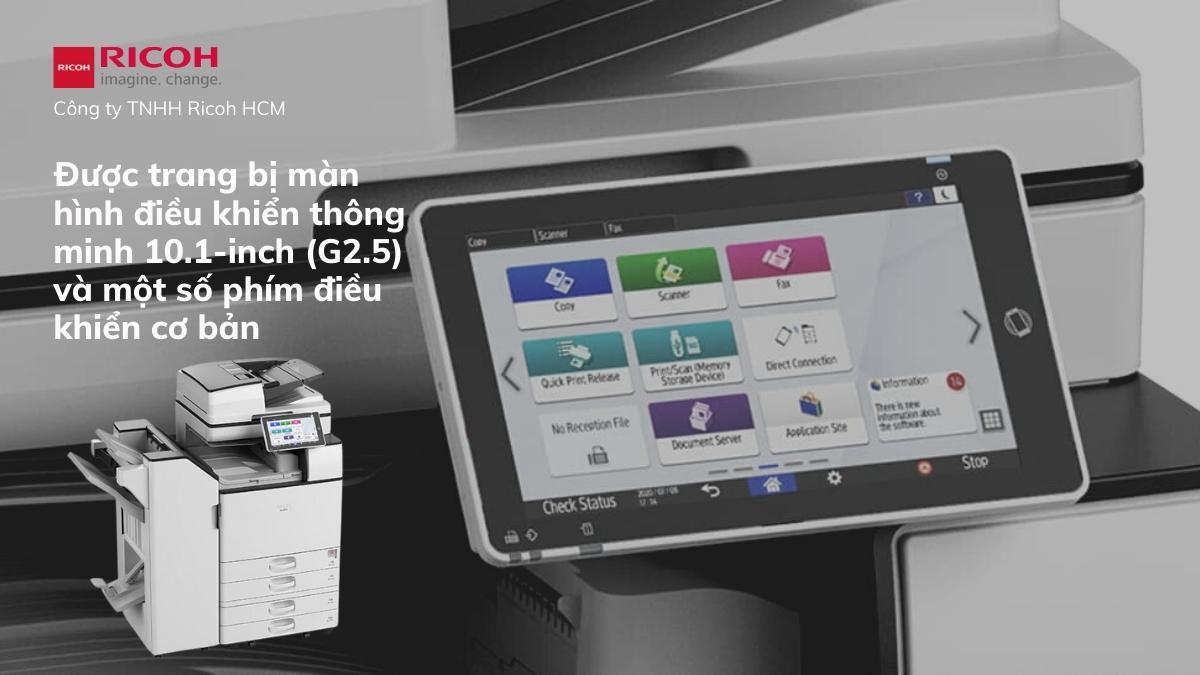
Khởi động máy và chọn chế độ sao chụp trên máy photocopy Ricoh IM 5000
Bước 1: Khởi động máy và chọn chế độ sử dụng
Khi sử dụng máy photocopy Ricoh IM 5000, bạn cần khởi động máy bằng cách nhấn nút nguồn ở góc trên bên phải của máy. Sau khi máy được bật lên, trên màn hình điều khiển của máy sẽ hiển thị các tùy chọn sử dụng.
Bước 2: Chọn chế độ photo
Sau khi máy đã được khởi động, bạn cần chọn chế độ photo phù hợp với nhu cầu sử dụng. Máy photocopy Ricoh IM 5000 cung cấp nhiều chế độ sao chụp khác nhau, bao gồm sao chụp đơn giản, sao chụp 2 mặt, sao chụp nhiều trang, sao chụp sách và sao chụp hình ảnh.

Đặt tài liệu và chọn tùy chọn photo trên máy photocopy Ricoh IM 5000
Bước 3: Đặt tài liệu cần photo
Sau khi đã chọn chế độ photo phù hợp, bạn cần đặt tài liệu cần photo lên kính đặt tài liệu hoặc nạp tài liệu tự động (ADF) của máy. Khi sử dụng kính đặt tài liệu, bạn cần đặt tài liệu với mặt cần sao chụp hướng xuống, sau đó đóng nắp kính đặt tài liệu. Khi sử dụng ADF, bạn cần đặt tài liệu vào khay nạp tài liệu tự động.
Bước 4: Chọn các tùy chọn photo
Sau khi tài liệu đã được đặt lên máy, bạn cần chọn các tùy chọn photo như số bản sao, kích thước giấy, độ phân giải và độ sáng trên màn hình điều khiển của máy.

Các bước để hoàn thành sao chụp tài liệu với máy photocopy Ricoh IM 5000
Bước 5: Bắt đầu sao chụp
Sau khi đã chọn các tùy chọn photo phù hợp, bạn có thể bắt đầu sao chụp bằng cách nhấn nút “Start” trên màn hình điều khiển của máy hoặc trên bàn điều khiển của ADF. Máy sẽ bắt đầu sao chụp và in ra bản sao tài liệu.
Bước 6: Kết thúc sao chụp
Sau khi đã hoàn thành photo tài liệu, bạn có thể chọn các tùy chọn khác trên màn hình điều khiển của máy photocopy Ricoh IM 5000 hoặc chọn “kết thúc” để kết thúc quá trình sao chụp. Tài liệu đã được sao chụp sẽ được tự động gửi đến máy tính của bạn thông qua cổng kết nối USB hoặc mạng Ethernet. Bạn có thể kiểm tra lại các bản sao chụp bằng cách mở thư mục lưu trữ trên máy tính của mình. Sau khi kiểm tra xong, hãy nhớ đóng máy photocopy Ricoh IM 5000 để tiết kiệm điện năng.

Nếu bạn đang quan tâm đến máy photocopy Ricoh IM 5000, bạn có thể mua hoặc thuê sản phẩm này tại Công ty TNHH Ricoh HCM. Công ty chúng tôi sẽ cung cấp cho bạn các dịch vụ hỗ trợ chuyên nghiệp như lắp đặt, bảo trì và sửa chữa để giúp bạn sử dụng sản phẩm một cách hiệu quả và tiết kiệm chi phí. Hơn nữa, chúng tôi cũng cam kết cung cấp sản phẩm chất lượng cao với giá cả cạnh tranh nhất trên thị trường. Hãy liên hệ với chúng tôi ngay hôm nay để biết thêm thông tin chi tiết về máy photocopy Ricoh IM 5000 và các sản phẩm khác của chúng tôi.
Sản Phẩm
Bạn có muốn thuê máy photocopy?
Dịch vụ cho thuê máy photocopy với chi phí sử dụng máy photocopy được cố định chỉ từ 600.000đ mỗi tháng. Không còn nỗi lo chi phí phát sinh cao do mực in, sửa chữa. Xem dịch vụ này tại đây.
- Vận chuyển, lắp đặt tận nơi
- Trong khu vực thành phố HCM và các tỉnh, thành phía Nam
- Hỗ trợ 30 - 60 phút khi phát sinh sự cố
